Διαφήμιση
 Υπάρχουν πολλοί τρόποι για να ξεγελάσετε το πρόχειρο των Windows σας. Μερικά από τα πιο συνηθισμένα περιστρέφονται γύρω από την ιδέα να επεκταθεί το πρόχειρο ώστε να μπορεί να κρατήσει πολλά διαφορετικά πράγματα για να επικολλήσετε. Έχουμε κάνει ένα άρθρο πριν για μερικές από τις καλύτεροι διαχειριστές πρόχειρων Οι 3 Καλύτεροι Διευθυντές Πρόχειρου για WindowsΤο πρόχειρο των Windows μπορεί να περιέχει μόνο ένα στοιχείο, οπότε κάθε φορά που αντιγράφετε κάτι άλλο, το προηγούμενο στοιχείο θα απορριφθεί. Αν δεν θέλατε να χάσετε όσα είχατε αντιγράψει νωρίτερα αυτό μπορεί να είναι ... Διαβάστε περισσότερα , επομένως αν ενδιαφέρεστε τότε να τα ελέγξετε.
Υπάρχουν πολλοί τρόποι για να ξεγελάσετε το πρόχειρο των Windows σας. Μερικά από τα πιο συνηθισμένα περιστρέφονται γύρω από την ιδέα να επεκταθεί το πρόχειρο ώστε να μπορεί να κρατήσει πολλά διαφορετικά πράγματα για να επικολλήσετε. Έχουμε κάνει ένα άρθρο πριν για μερικές από τις καλύτεροι διαχειριστές πρόχειρων Οι 3 Καλύτεροι Διευθυντές Πρόχειρου για WindowsΤο πρόχειρο των Windows μπορεί να περιέχει μόνο ένα στοιχείο, οπότε κάθε φορά που αντιγράφετε κάτι άλλο, το προηγούμενο στοιχείο θα απορριφθεί. Αν δεν θέλατε να χάσετε όσα είχατε αντιγράψει νωρίτερα αυτό μπορεί να είναι ... Διαβάστε περισσότερα , επομένως αν ενδιαφέρεστε τότε να τα ελέγξετε.
Με τη γενική ιδέα να επεκταθεί το πρόχειρο που είναι το επίκεντρο του περισσότερου λογισμικού αντιγραφής και επικόλλησης, υπάρχει αρκετός χώρος για δημιουργικότητα. Ευτυχώς για εσάς και εγώ, οι ανεξάρτητοι προγραμματιστές απομακρύνονται κάθε μέρα από μοναδικές ιδέες, πολλά από τα λογισμικά τους δωρεάν.
Σε αυτήν την ανάρτηση, ας εξετάσουμε δύο διαφορετικούς ελεύθερους και εύχρηστους χειριστές προχείρων από το Starpunch, που απουσιάζουν από τον κανόνα.
Το PasteAsFile είναι ένα κομψό μικρό εργαλείο που θα σας επιτρέψει να δημιουργήσετε στιγμιαία αρχεία clipboard χρησιμοποιώντας την Εξερεύνηση των Windows.
Χρησιμοποιώντας τα Windows 7, μπορείτε απλά να κάνετε δεξί κλικ στην περιοχή της επιφάνειας εργασίας σας ή σε ένα φάκελο σε ένα παράθυρο της Εξερεύνησης των Windows. Θα πρέπει να δείτε την επιλογή PasteAsFile στο μενού περιβάλλοντος.
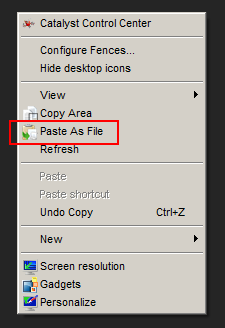
Εάν κάνετε κλικ σε αυτήν την επιλογή, μπορείτε να επικολλήσετε τα περιεχόμενα του προχείρου σας, είτε πρόκειται για κείμενο είτε για εικόνα, ως αρχείο στον τρέχοντα φάκελο στον οποίο βρίσκεστε (ή σε οποιαδήποτε άλλη τοποθεσία). Αυτός είναι ένας πολύ καλός τρόπος για να δημιουργήσετε μικρές υπενθυμίσεις για τον εαυτό σας, μεταξύ άλλων.
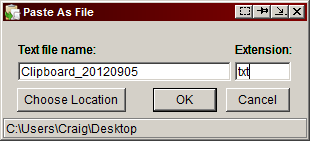
Το PasteAsFile υποστηρίζει JPG, PCX, PNG, BMP, TGA, GIF και TIF. Το κείμενο θα επικολληθεί ως αρχείο TXT. Συνδυάστε το PasteAsFile με κάποια έξυπνη χρήση και υπάρχουν πολλοί τρόποι που μπορείτε να χρησιμοποιήσετε αποτελεσματικά το χαρακτηριστικό. Λειτουργεί τέλεια σε ένα φάκελο Dropbox και σε συνδυασμό με ένα κομμάτι του λογισμικού που θα σας επιτρέψει να δείτε τα αρχεία TXT παρτίδας, μπορεί να είναι ένας μεγάλος πόρος για τη συλλογή σημειώσεων και αποκομμάτων.
Η υποστήριξη RTF σχεδιάζεται σε μελλοντικές εκδόσεις και έχει ήδη κυκλοφορήσει και αποσύρεται για βελτιώσεις μία φορά. Αναζητήστε αυτό στο μέλλον.
CopyArea
Το CopyArea είναι ένα αυτόνομο εργαλείο που απλά συμβαίνει να λειτουργεί παράλληλα με το PasteAsFile. Εάν έχετε χρησιμοποιήσει ποτέ Gyazo, χρησιμοποιώντας CopyArea θα πρέπει να αισθάνονται πολύ παρόμοια. Το CopyArea βασικά σας επιτρέπει να επιλέξετε μια περιοχή της επιφάνειας εργασίας σας σύροντας τον κέρσορα και μπορείτε να προσθέσετε αυτήν την επιλεγμένη περιοχή στο πρόχειρο σας αμέσως.
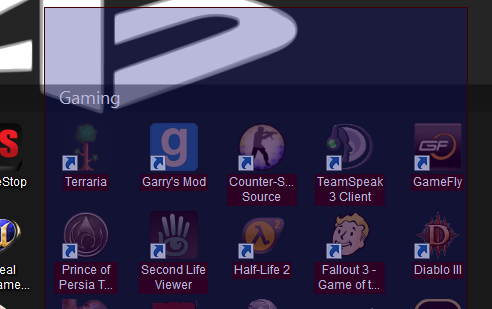
Το CopyArea είναι ένας τρόπος να τραβήξετε στιγμιότυπα τοπικά και να τα αποθηκεύσετε αυτόματα για να τα επικολλήσετε όσο θέλετε. Τοποθετήστε το μαζί με το προαναφερθέν PasteAsFile και μπορείτε να τραβήξετε αμέσως ένα στιγμιότυπο οθόνης, να το αποθηκεύσετε στο πρόχειρο και να το επικολλήσετε σε ένα αρχείο. Αυτά τα δύο εργαλεία λειτουργούν πραγματικά καλά μαζί.
Χωρίς το PasteAsFile, μπορείτε να χρησιμοποιήσετε το CopyArea εξίσου εύκολα για να δημιουργήσετε και στη συνέχεια να φορτώσετε μη αυτόματα τις εικόνες της οθόνης σας. Παρόλο που υπάρχουν καλύτερες εναλλακτικές λύσεις όταν πρόκειται να τραβήξετε πραγματικά στιγμιότυπα οθόνης και να τα έχετε αμέσως και να μοιράζεστε, το CopyArea εξυπηρετεί ένα εξειδικευμένη εξειδικευμένη θέση και είναι υπέροχο να βλέπετε κάποιον να λαμβάνει τη μοναδική προσέγγιση της αποθήκευσης της εικόνας στο πρόχειρό σας και όχι στο σύννεφο.
Ποιο από τα δύο αυτά εργαλεία είναι το αγαπημένο σας για να παίξετε; Ποιες είναι οι έξυπνοι τρόποι που χρησιμοποιείτε για καθέναν από αυτούς; Ενημερώστε μας στο τμήμα σχολίων!
Craig είναι επιχειρηματίας Ιστού, έμπορος θυγατρικών και blogger από τη Φλώριδα. Μπορείτε να βρείτε πιο ενδιαφέροντα πράγματα και να διατηρήσετε επαφή μαζί του στο Facebook.


